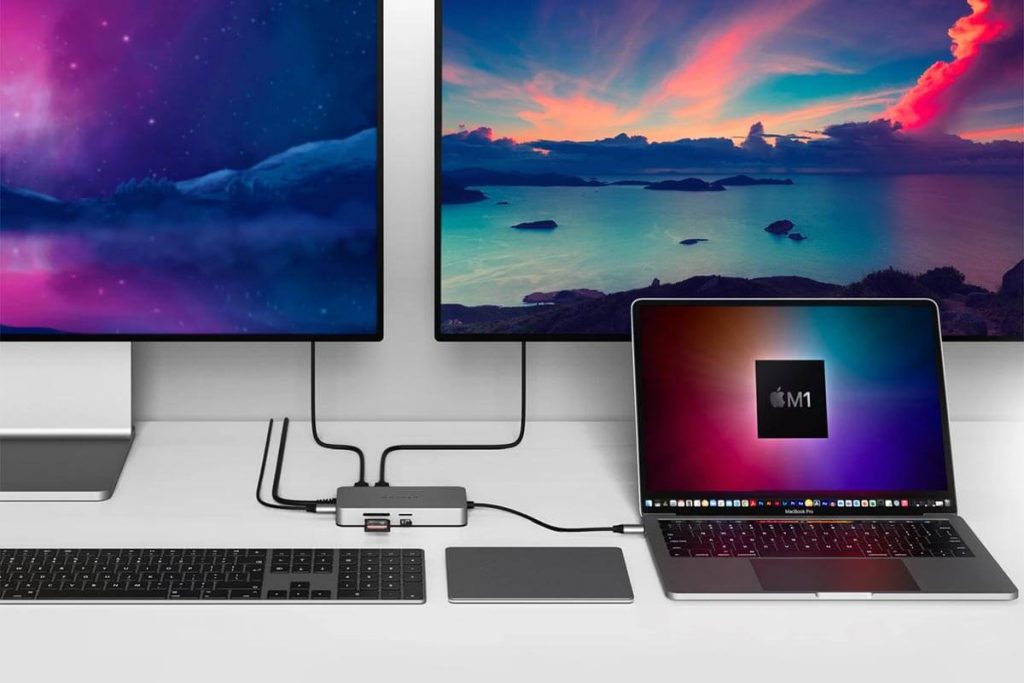
Потрібно вивести зображення з ноутбука на великий екран телевізора — для перегляду фільму, презентації або ігор? Це легко, навіть якщо у тебе старий комп’ютер або не найновіший ТВ. У цій статті розглядаємо всі способи, як підключити ноутбук до телевізора — через кабель, Wi-Fi і навіть без спеціального обладнання.
🔌 Кабельні способи підключення
✅ 1. HDMI — найпростіше та найнадійніше
Підходить для: усіх сучасних ноутбуків і телевізорів
Як підключити:
- Підключи кабель HDMI до ноутбука та ТВ
- Вибери на телевізорі джерело сигналу: “HDMI 1/2/3…”
- На ноутбуці натисни Win + P → вибери режим: “Повторити”, “Розширити”, “Тільки другий екран”
📌 Передає і відео, і звук одночасно, підтримує Full HD та 4K.
✅ 2. VGA — для старих пристроїв
Підходить для: ноутбуків без HDMI
Мінус: лише відео, без звуку
- Потрібен кабель VGA + додатково аудіокабель (mini-jack → mini-jack)
✅ 3. USB-C → HDMI (для ультрабуків та MacBook)
- Використовується адаптер або хаб USB-C → HDMI
- Після підключення — аналогічні кроки як для HDMI
📌 Уточни, чи підтримує USB-C твого ноутбука режим передачі відео (DisplayPort).
📡 Бездротове підключення
✅ 4. Через Wi-Fi (Miracast або Wireless Display)
Windows 10/11 підтримує трансляцію на Smart TV.
Як увімкнути:
- На ноутбуці: Win + K → вибери телевізор
- Або: Пуск → Параметри → Пристрої → Підключені пристрої
- На телевізорі має бути увімкнено Miracast / Screen Mirroring
📌 Працює на Samsung, LG, Sony, Xiaomi, Philips Smart TV.
✅ 5. Через Chromecast або Android TV
- Підключи телевізор до мережі Wi-Fi
- Встанови Google Chrome на ноутбук
- У браузері натисни: Налаштування (⋮) → Передавати
- Вибери телевізор → обери “Передавати екран”
📌 Зручно для презентацій, фільмів та YouTube.
✅ 6. Через DLNA або медіасервер
- Увімкни спільний доступ до папок на ПК
- На телевізорі вибери розділ “Мережа / Медіа-сервер”
- Переглядай фільми, фото, музику
📌 Потрібна домашня мережа Wi-Fi і трохи більше налаштувань.
🛠 Якщо не працює звук
- Перевір на ноутбуці: ПКМ по іконці динаміка → Пристрої відтворення → вибери “HDMI”
- Якщо ні — онови драйвери звукової карти








